Las Raspberry Pis de las placas de desarrollo avanzado son pequeñas bestias asombrosas que son casi perfectas si desea crear su propio servidor en casa para publicar páginas web en Internet o alojar una colección de sitios web y servicios para su propio uso.
Sin embargo, si no está seguro de por dónde empezar con una computadora de placa única, lea a continuación, donde aprenderá cómo configurar su Raspberry Pi como un servidor multipropósito que puede manejar cualquier cosa que le arroje. Verificar ¿Qué es Raspberry Pi? Esto es lo que necesita saber.

Lo que necesita para configurar su Raspberry Pi como servidor:
Para completar este proyecto, necesitará los siguientes elementos:
- Raspberry Pi: se prefiere 4B.
- Tarjeta SD o SSD.
- Cable de ethernet.
- Dirección IP estática.
- Nombre de dominio: si aún no tiene uno, aquí está Algunos consejos útiles para elegir un nombre de dominio.
- otra computadora
Cómo instalar Raspberry Pi OS para servidor
Muchos están disponibles Distribuciones para Raspberry Pi , incluidos Ubuntu, Manjaro, Apertis y RetroPi. Al configurar su Pi para entregar contenido en línea, recomendamos Raspberry Pi OS Lite (64 bits), que se basa en Debian Bullseye, pero sin escritorio ni trivialidades innecesarias. No hay necesidad de un entorno de escritorio porque no usará la pantalla.
Primero, inserte la tarjeta SD en su computadora de escritorio o portátil, o si está usando una unidad SSD USB, conéctela ahora. Ahora, descarga una herramienta Generador de imágenes Raspberry Pi Instálelo, luego ábralo desde el escritorio o desde la línea de comandos.
Imager le pedirá que elija el sistema operativo y el destino de almacenamiento. Hacer clic Elija SO , luego Raspberry Pi OS (Otro), luego Raspberry Pi OS Lite (64 bits).
Cuando haga clic en Elegir almacenamiento, se le mostrará una lista de todos los dispositivos de almacenamiento conectados a su computadora. Seleccione la unidad en la que desea instalar el sistema operativo y volverá a la pantalla de inicio de Imager.
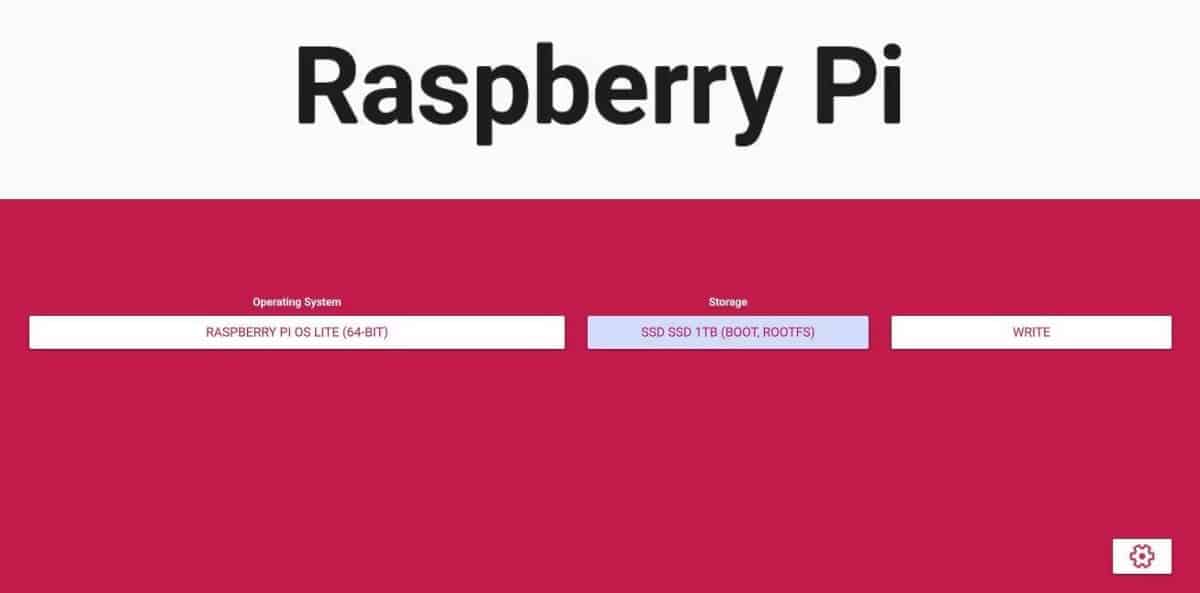
Haga clic en el botón Configuración en la esquina inferior derecha de la pantalla para abrir el menú de configuración. Ahora configurará las opciones necesarias para conectarse al Pi a través de SSH.
Marque las casillas para Habilitar SSH, Establecer nombre de usuario y contraseña y Establecer configuración regional. Ingrese los detalles de su nombre de usuario y contraseña preferidos, y configure la configuración regional según su zona horaria y el diseño del teclado (aunque no usará un teclado conectado directamente a la RasPi).

Haga clic en Guardar Entonces Escritura. El sistema operativo Raspberry Pi ahora se escribirá en su dispositivo de almacenamiento elegido; esto puede llevar algún tiempo.
Ejecute y busque una Raspberry Pi en su red local
Inserte la tarjeta SD en la ranura para tarjeta SD de su Raspberry Pi o, si está utilizando un almacenamiento USB, conéctela a uno de los puertos USB disponibles. Conecte la Raspberry Pi a una fuente de alimentación y mediante un cable Ethernet al enrutador.
Para conectarse a su Raspberry Pi, debe conocer su dirección IP, abrir un navegador web en un dispositivo en la misma red local e ir a la página de administración del enrutador. Por lo general, puede hacer esto escribiendo 192.168.1.1 en la barra de direcciones del navegador. Consulte el manual de instrucciones de su enrutador para obtener detalles si eso no funciona.
La página de administración del enrutador debe mostrar los dispositivos conectados a través de Wi-Fi por separado de los conectados mediante un cable Ethernet. La dirección IP de su Raspberry Pi debería aparecer cerca. De lo contrario, al pasar el cursor sobre la etiqueta de la dirección IP debería aparecer una información sobre herramientas que revela la dirección; anótela.
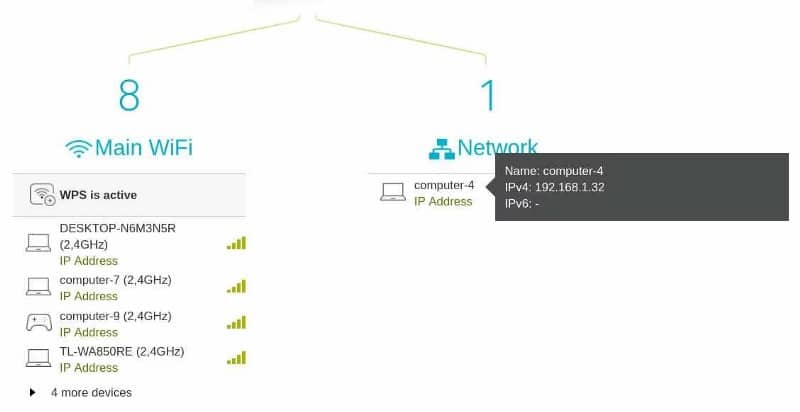
Una ventaja de usar la conexión por cable de su enrutador en lugar de una conexión Wi-Fi es que la dirección IP local no cambiará. Puede apagar su Raspberry Pi, reiniciar el enrutador y luego irse de vacaciones por una semana. Cuando regrese, seguirá teniendo la misma dirección IP.
Conexión a una Raspberry Pi usando SSH
Ahora que conoce la dirección IP local de su Raspberry Pi, puede conectarse a ella a través de Secure Shell (SSH) usando PuTTY en Windows y macOS o a través de Terminal en Linux. Verificar Cómo acceder de forma remota al escritorio de Ubuntu desde Windows.
ssh user@local.pi.ip.address
En su primera conexión, recibirá una advertencia de que "No se puede establecer la autenticidad del host" y se le preguntará si desea continuar con la conexión. escribir una palabra Sí Y presione Participar.

Ahora ha iniciado sesión en su Raspberry Pi y tiene control total sobre el sistema.
Reenvío de puertos para detectar Raspberry Pi en línea
Si desea que su Raspberry Pi se convierta en un servidor web, debe asegurarse de poder acceder a él desde Internet.
Abra la página de administración del enrutador y busque una sección titulada Reenvío de puertos O La asignación de puertos O Gestión Portuaria , luego cree dos nuevas entradas.
El primero es el tráfico HTTP (no seguro). Establezca el puerto local y público en 80 y la IP local en la dirección IP de Raspberry Pi.
El segundo es el tráfico HTTPS (seguro). Establezca el puerto público y local en 443, manteniendo la dirección IP local de la dirección IP de Raspberry Pi.
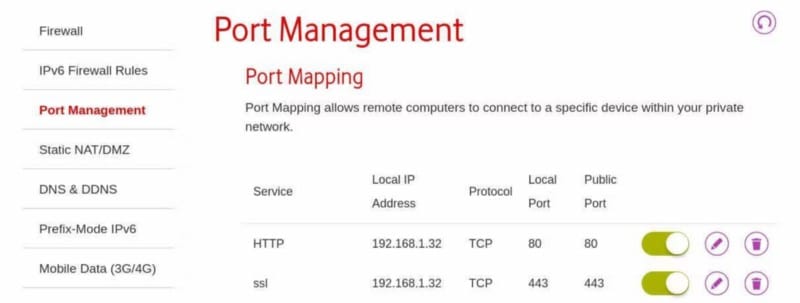
Aplicación de servidor esencial para Raspberry Pi
Su Raspberry Pi debería poder manejar cualquier aplicación relacionada con el servidor que esté interesado en implementar y, para hacerlo, primero deberá instalar algunas herramientas básicas.
Las herramientas que deberá instalar para asegurarse de que todo funcione sin problemas en el futuro incluyen:
- Apache: un servidor web y un proxy inverso.
- MariaDB: base de datos MySQL.
- PHP: Lenguaje de scripting orientado a la web.
- Docker: una plataforma de contenedores de código abierto.
- Docker-componer: Una herramienta para simplificar la gestión de contenedores Docker.
- Certbot: recupera e instala claves y certificados SSL de Vamos a cifrar.
Primero, actualice y actualice los paquetes con el siguiente comando:
sudo apt update sudo apt upgrade
Instale Apache escribiendo lo siguiente:
sudo apt install apache2
Ahora, puede iniciar y habilitar Apache con el siguiente comando:
sudo systemctl start apache2 sudo systemctl enable apache2
Visite su dirección IP pública en un navegador web y verá la página de instalación predeterminada de Apache:
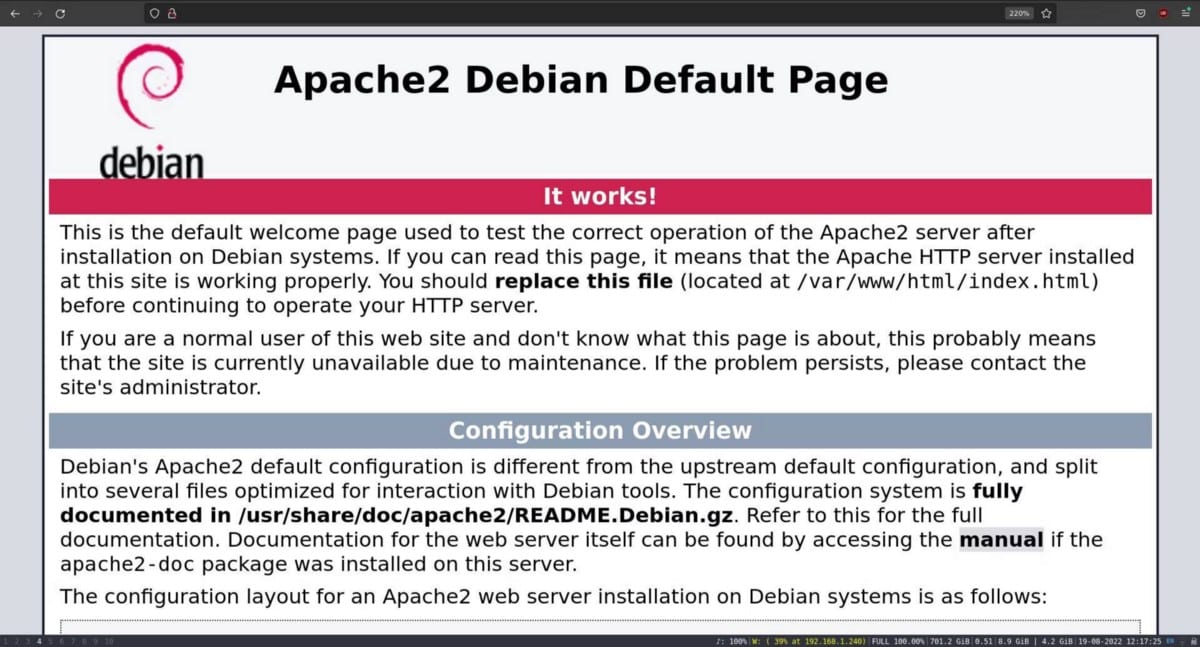
Esto significa que las solicitudes al enrutador en el puerto 80 se reenvían correctamente a Raspberry Pi y Apache funciona según lo previsto.
Instale PHP escribiendo la línea de comando a continuación:
sudo apt install php
Luego, instale MariaDB usando la línea de comando a continuación:
sudo apt install mariadb-server
Ahora, escribe lo siguiente:
sudo mysql_secure_installation
Haga clic en Participar Cuando se le solicite la contraseña maestra, seleccione لا Cuando se le pregunte si desea "cambiar a la autenticación unix_socket".
Nuevamente, elija No cuando se le solicite "Cambiar contraseña maestra" y Sí para "eliminar usuarios anónimos".
Además, elija "Sí" para "No permitir inicios de sesión raíz remotos" y "Sí" para "eliminar y acceder a la base de datos de prueba".
Ahora, vuelva a cargar las tablas de privilegios cuando se le solicite, y la instalación segura se completará con un mensaje de éxito. Verificar Cómo convertir un dispositivo Android en un servidor web.
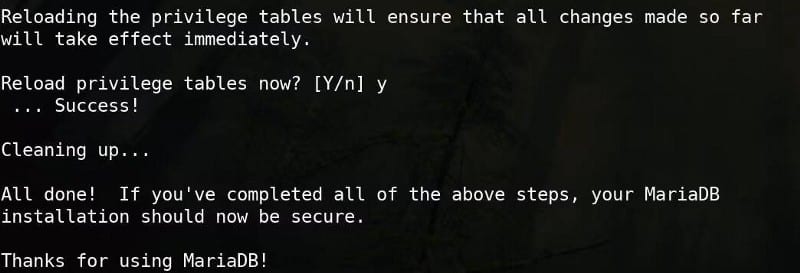
Podrá acceder a MariaDB con el siguiente comando:
sudo mariadb
Ahora, instale Docker escribiendo lo siguiente:
sudo apt install docker.io
Puede iniciar y habilitar Docker al:
sudo systemctl start docker sudo systemctl enable docker
Instale propiedades de software genéricas, actualícelas y luego agregue el repositorio de Docker-compose:
sudo apt install software-properties-common sudo apt update sudo add-apt-repository ppa:certbot/certbot
Ahora instale Certbot:
sudo apt-get install python3-certbot-apache
¡Frambuesa Pi ya está lista para ejecutarse como servidor!
Enhorabuena: ha instalado todas las herramientas necesarias para permitir que su Raspberry Pi muestre de forma segura casi cualquier tipo de contenido, independientemente del método de implementación. Además, puedes acceder fácilmente a él desde Internet.
Tiene la ventaja de poder alojar todo, desde una simple página estática hasta un sitio de WordPress, un servidor de transmisión de medios o una suite de oficina en línea. Por lo tanto, dedique un tiempo a pensar en los sitios y servicios que desea ejecutar desde su Raspberry Pi. Ahora puedes ver Proyectos básicos autohospedados para Raspberry Pi.







